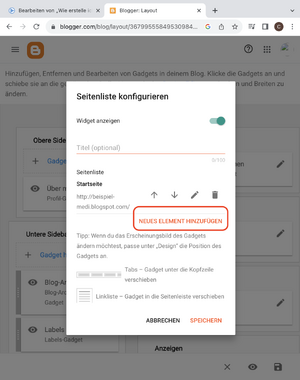Wie erstelle ich einen Blog mit Blogger.com?: Unterschied zwischen den Versionen
Medi (Diskussion | Beiträge) Keine Bearbeitungszusammenfassung |
Medi (Diskussion | Beiträge) Keine Bearbeitungszusammenfassung |
||
| Zeile 7: | Zeile 7: | ||
1. Gehe auf [https://www.blogger.com/about/?bpli=1 Blogger.com]<br> | 1. Gehe auf [https://www.blogger.com/about/?bpli=1 Blogger.com]<br> | ||
2. Oben rechts kannst du dich mir deinem Google Account anmelden [[Datei:11.png|miniatur]]<br> | 2. Oben rechts kannst du dich mir deinem Google Account anmelden.[[Datei:11.png|miniatur]]<br> | ||
<br> | <br> | ||
<br> | <br> | ||
| Zeile 16: | Zeile 16: | ||
<br> | <br> | ||
<br> | <br> | ||
3. Sobald du mit deinem Google Account angemeldet bist, musst du im Menü auf "Blog erstellen" klicken | 3. Sobald du mit deinem Google Account angemeldet bist, musst du im Menü auf "Blog erstellen" klicken. | ||
[[Datei:13.png|miniatur]] | [[Datei:13.png|miniatur]] | ||
4. Jetzt ist es an der Zeit deinem Blog einen Namen und einen URL zu geben. Achte dabei darauf, dass dieser zum Thema deines Blogs passt | 4. Jetzt ist es an der Zeit deinem Blog einen Namen und einen URL zu geben. Achte dabei darauf, dass dieser zum Thema deines Blogs passt. | ||
[[Datei:Bildschirmfoto 2023-07-27 um 18.48.44.png|miniatur]] | [[Datei:Bildschirmfoto 2023-07-27 um 18.48.44.png|miniatur]] | ||
<br> | |||
<br> | |||
<br> | |||
<br> | |||
<br> | |||
<br> | |||
<br> | |||
<br> | |||
<br> | |||
<br> | |||
<br><br> | |||
<br> | |||
<br> | |||
<br> | |||
<br> | |||
5. Glückwunsch nun hast du deinen Blog erstellt! Jedoch solltest du das Design etwas an dein Thema anpassen. Das machst du, indem du im Menü auf "Design" klickst. Hier kannst du ein Hintergrundbild einfügen oder die Schriftart ändern. | |||
[[Datei:15.png|miniatur]] | |||
<br> | |||
<br> | |||
<br> | |||
<br> | |||
<br> | |||
<br> | |||
<br> | |||
<br> | |||
<br> | |||
<br> | |||
6. Jetzt fehlen dir nur noch Seiten auf denen du deine Inhalte mit deinen Lesern und Leserinnen teilen kannst. Dafür musst du im Menü auf "Seiten" und dann auf das "+" unten rechts klicken. Nun kannst du deiner Seite einen Titel geben und sie mit spannenden Inhalten füllen. Nicht vergessen: Klicke auf "bestätigen"! | |||
[[Datei:Bildschirmfoto 2023-07-27 um 18.51.10.png|miniatur]] | |||
<br> | |||
<br> | |||
<br> | |||
<br> | |||
<br> | |||
7. Damit deine Leser und Leserinnen nun auf deine Seite zugreifen können brauchst du ein Menü. Dafür klickst du auf "Layout" und dann auf "Gatget hinzufügen". Je nach Design variiert auch das Layout. Im Beispiel kannst du wählen ob du deine Seite im oberen oder unteren Menü einfügen möchtest. | |||
[[Datei:22.png|miniatur]] | |||
Jetzt klickst du auf Seiten. | |||
[[Datei:23.png|miniatur]] | |||
Version vom 27. Juli 2023, 19:11 Uhr
Herzlich Willkommen auf unserem MOOC!
Hier erfährst du, wie du einen Blog auf Blogger.com erstellst. Gerne kannst du dir auch unseren Blog Didaktik Domino anschauen.
Jetzt bist du nur noch ein paar Schritte von deinem eigenen Blog entfernt!
1. Gehe auf Blogger.com
2. Oben rechts kannst du dich mir deinem Google Account anmelden.
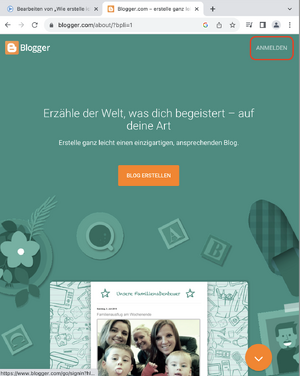
3. Sobald du mit deinem Google Account angemeldet bist, musst du im Menü auf "Blog erstellen" klicken.
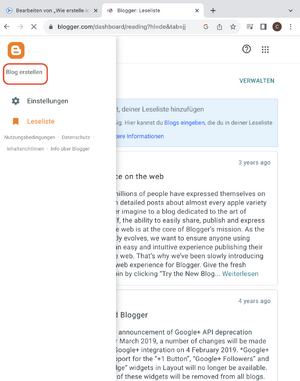
4. Jetzt ist es an der Zeit deinem Blog einen Namen und einen URL zu geben. Achte dabei darauf, dass dieser zum Thema deines Blogs passt.
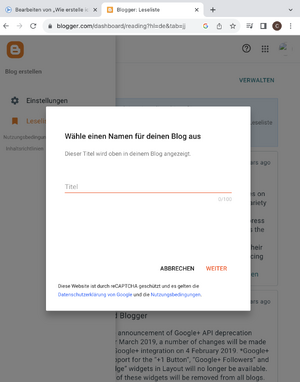
5. Glückwunsch nun hast du deinen Blog erstellt! Jedoch solltest du das Design etwas an dein Thema anpassen. Das machst du, indem du im Menü auf "Design" klickst. Hier kannst du ein Hintergrundbild einfügen oder die Schriftart ändern.
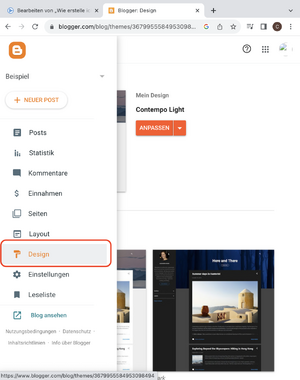
6. Jetzt fehlen dir nur noch Seiten auf denen du deine Inhalte mit deinen Lesern und Leserinnen teilen kannst. Dafür musst du im Menü auf "Seiten" und dann auf das "+" unten rechts klicken. Nun kannst du deiner Seite einen Titel geben und sie mit spannenden Inhalten füllen. Nicht vergessen: Klicke auf "bestätigen"!
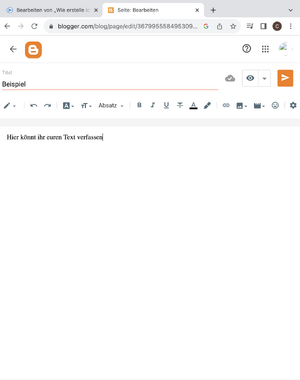
7. Damit deine Leser und Leserinnen nun auf deine Seite zugreifen können brauchst du ein Menü. Dafür klickst du auf "Layout" und dann auf "Gatget hinzufügen". Je nach Design variiert auch das Layout. Im Beispiel kannst du wählen ob du deine Seite im oberen oder unteren Menü einfügen möchtest.
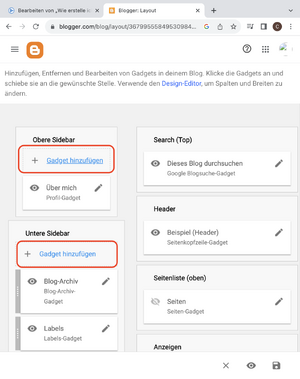
Jetzt klickst du auf Seiten.